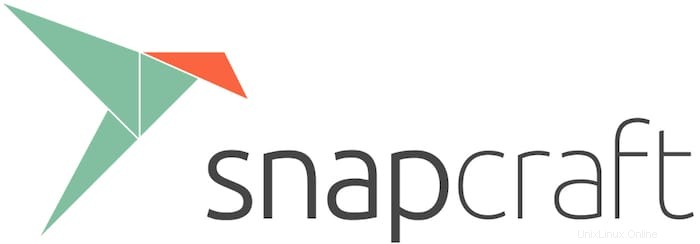
Dans ce tutoriel, nous allons vous montrer comment installer Snap sur Debian 11. Pour ceux d'entre vous qui ne le savaient pas, Snap est un format de package développé par Canonical qui peut être installé dans divers applications et packages disponibles dans le référentiel Snapcraft. Les snaps sont plus rapides à installer, plus faciles à créer, plus sûrs à exécuter, et ils se mettent à jour automatiquement et de manière transactionnelle afin que votre application soit toujours à jour et jamais cassée.
Cet article suppose que vous avez au moins des connaissances de base sur Linux, que vous savez utiliser le shell et, plus important encore, que vous hébergez votre site sur votre propre VPS. L'installation est assez simple et suppose que vous s'exécutent dans le compte root, sinon vous devrez peut-être ajouter 'sudo ‘ aux commandes pour obtenir les privilèges root. Je vais vous montrer étape par étape l'installation du gestionnaire de paquets Snap sur une Debian 11 (Bullseye).
Prérequis
- Un serveur exécutant l'un des systèmes d'exploitation suivants :Debian 10 ou Debian 11.
- Il est recommandé d'utiliser une nouvelle installation du système d'exploitation pour éviter tout problème potentiel
- Un
non-root sudo userou l'accès à l'root user. Nous vous recommandons d'agir en tant qu'non-root sudo user, cependant, car vous pouvez endommager votre système si vous ne faites pas attention lorsque vous agissez en tant que root.
Installer Snap sur Debian 11 Bullseye
Étape 1. Avant d'installer un logiciel, il est important de s'assurer que votre système est à jour en exécutant le suivant apt commandes dans le terminal :
sudo apt update sudo apt upgrade
Étape 2. Installer Snap sur Debian 11.
Par défaut, Snap est disponible sur le référentiel de base Debian 11. Alors, exécutez maintenant la commande suivante ci-dessous pour installer Snap sur votre système Debian :
sudo apt install snapd sudo snap install core
Facultatif, vous pouvez également installer l'interface graphique graphique Snap-Store à l'aide de la commande suivante :
sudo snap install snap-store
Une fois l'installation terminée, activez maintenant Snap (pour qu'il démarre automatiquement au démarrage du système), démarrez et vérifiez l'état à l'aide des commandes ci-dessous :
sudo systemctl start snapd sudo systemctl enable snapd sudo systemctl status snapd
Étape 3. Utiliser Snap.
Vous pouvez installer n'importe quel package disponible dans le référentiel Snap avec la commande suivante :
snap install package-name
Par exemple, installez l'application Discord sur Debian 11 à l'aide du logiciel de gestion de paquets Snap. Exécutez la commande suivante :
sudo snap install discord
Pour voir une liste de tous les Snap installés sur votre système, saisissez ce qui suit :
snap list
La commande help permet de voir les options de commande à utiliser avec Snap :
snap --help
Félicitations ! Vous avez installé Snap avec succès. Merci d'avoir utilisé ce didacticiel pour installer la dernière version du gestionnaire de paquets Snap sur Debian 11 Bullseye. Pour obtenir de l'aide supplémentaire ou des informations utiles, nous vous recommandons de consulter le site officiel de Snap.